
Metoda 1: Mee6
Kao dio ovog članka analizirat ćemo tri najpopularnija robota za administriranje i dodavanje različitih sadržaja poslužitelju u neslogu. Svaki od njih nudi svoj sustav razine, ima pojedinačne postavke i značajke rada, tako da će sve radnje biti podijeljene na korake za jednostavnost razumijevanja. Preporučamo da se upoznate sa svim opcijama i početi s mee6.Korak 1: Dodavanje mee6 na poslužitelj
Mee6 je jedan od najpopularnijih robota u neslogu, koji se u potpunosti koristi u različite svrhe. Glavni zadatak je davanje, upravljanje sudionicima, automatsko dodjeljivanje uloga i slanje obavijesti. Mee6 se sastoji od dodataka, od kojih je jedan odgovoran za sustav razine, tako da se sada usredotočite na njega. Međutim, za početak morat ćete dodati MEE6 na svoj poslužitelj, koji se provodi ovako:
Dodajte mee6 na poslužitelj s službene web-lokacije
- Koristite gornju vezu da biste otišli na službenu web-lokaciju MEE6, gdje kliknite "Dodaj u Discord".
- Kada se pojavi novi prozor za autorizaciju, pregledajte dozvole za bot i potvrdite njegovu vezu.
- Povratak na preglednik i na popisu poslužitelja na bot stranici odaberite gdje želite konfigurirati sustav razine.
- U novom prozoru provjerite je li poslužitelj ispravno odabrani na padajućem popisu, a zatim kliknite na "Nastavi".
- Bez uklanjanja potvrdnih okvira iz predviđenog tijesta odmah potvrdite autorizaciju. Sve te dozvole su potrebne za ispravan rad, a njihova odsutnost može uzrokovati pogreške.
- Potvrdite radnju CAPTCHA-e.
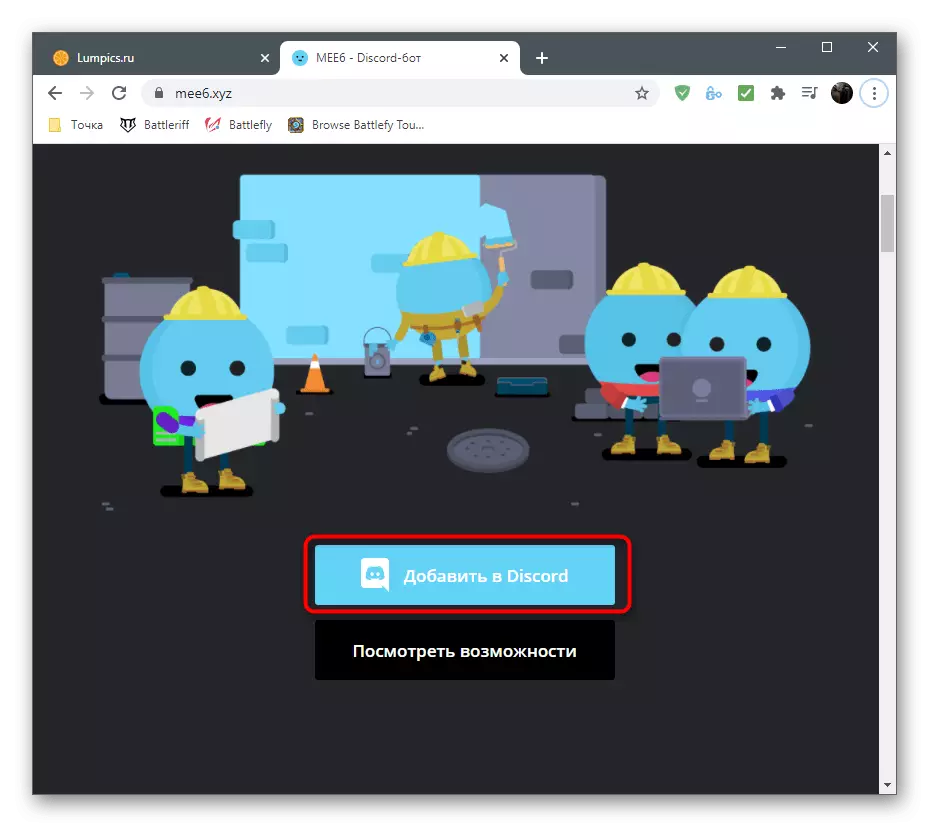
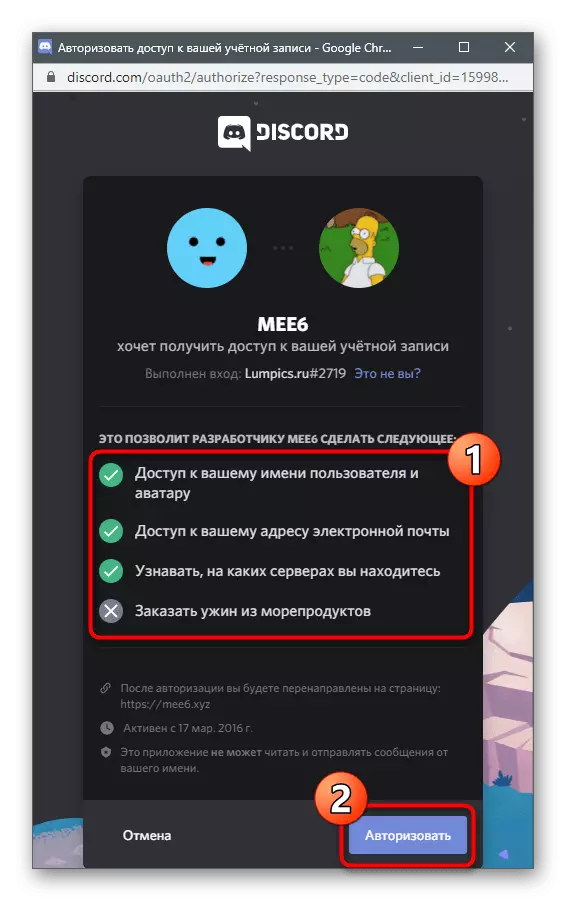
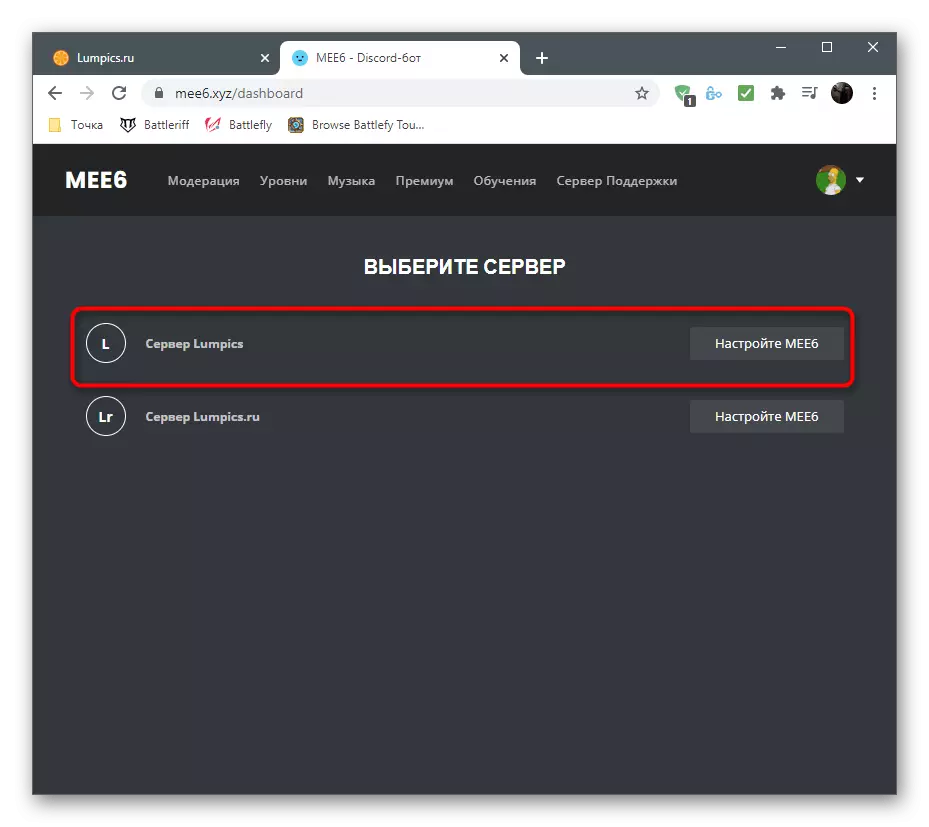

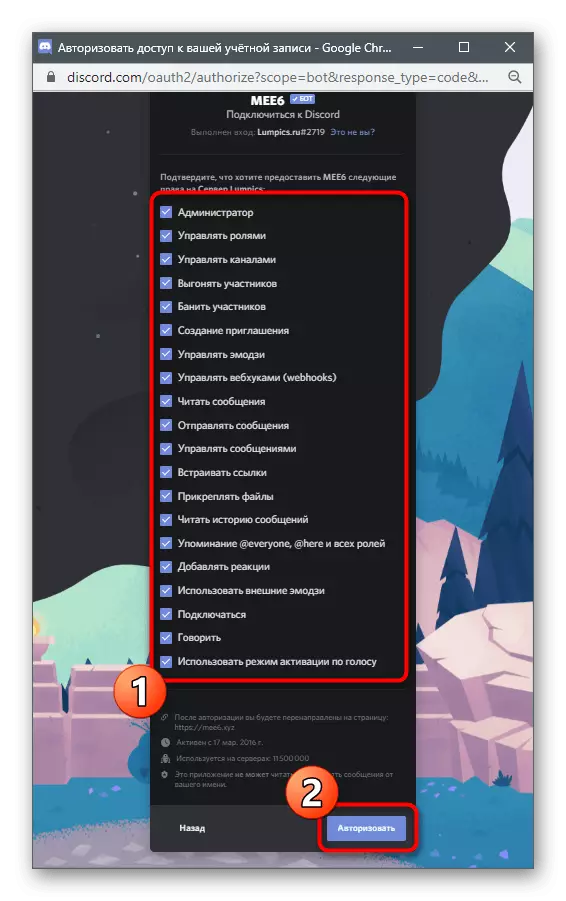
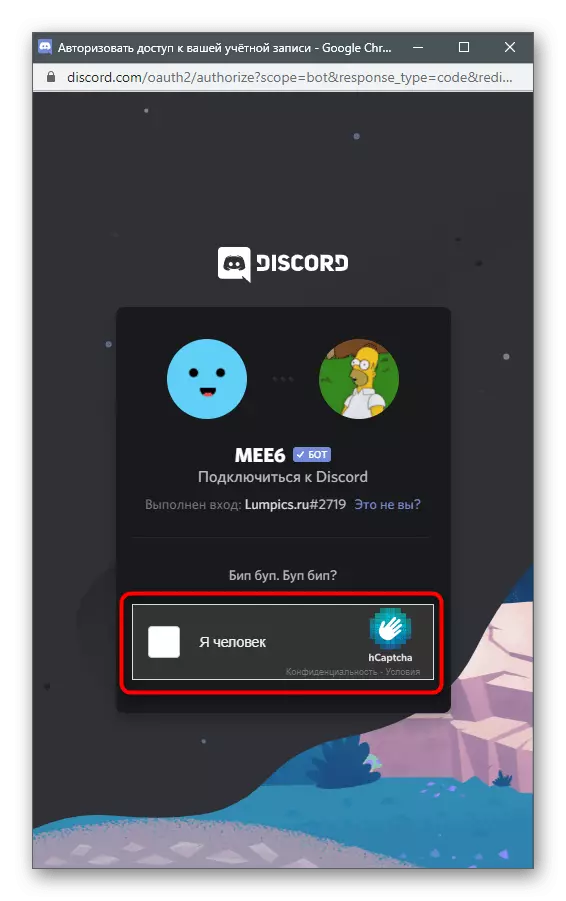
Ovo odobrenje je uspješno provedeno, ali iako ne žurite da biste otvorili nesklad kako biste provjerili bot, jer će prije svega trebati konfigurirati sustav plug-in na web-lokaciji.
Korak 2: Podešavanje visine razine
Mee6 programeri ne samo da implementiraju mještani naočala za povećanje razina, ali također vam omogućuju da ga uredite dodavanjem uloga, uvjeta i drugih parametara. Sve se to provodi u profilu na službenim stranicama pri odabiru odgovarajućeg dodatka. Razmotrite da su neke postavke dostupne samo u vrhunskoj verziji bota, pa je vrijedno razmišljati o njezinoj akviziciji, ako govorimo o velikom projektu.
- Nakon odobrenja, bot neće morati ponovno otvoriti MEE6 stranicu - tranziciju na njega automatski. Odaberite karticu "Plugins".
- Među svim dostupnim dodataka, pronađite "razine" i kliknite na ovu pločicu.
- Proširite "popis obavijesti obavijesti obavijesti" i odaberite kanal na koji korisnici moraju primati obavijesti da je njihova razina podignuta.
- Uredite samo po sebi spremanje sintakse prikazanog naziva korisnika i trenutne razine. Možete koristiti ćirilicu, pisanje teksta na ruskom.
- U nastavku je odjeljak "Napredne postavke uloga", s kojima možete stvoriti određeni broj uloge ili redovima na poslužitelju dodijeljenom nakon postizanja određene razine. Uloge se mogu sažeti s višestrukim ili zamijeniti s uklanjanjem prethodnog. Sve to ovisi o ručno odabranom parametru.
- Zatim, s popisa "uloga nagrada", odaberite ulogu već postojeći na poslužitelju koji će biti dodijeljen podizanju razina i konfigurirajte ih ovisno o ulozi na koju se razina odnosi.
- Prilikom unosa naredbe! Rang bilo koji korisnik može dobiti vašu karticu prikazivanjem trenutnog položaja na popisu vođa, razinu i broj trenutnog iskustva. Kartica je uređuje administrator: promijenite njegovu boju, fontove ili postavite sliku na pozadinu.
- To se izvodi u zasebnom prozoru s jasnim izbornikom u kojem se nalazi popis dostupnih boja i prilagođenih pozadina.
- "Multiplier OO" je jedinstveni prilagodljiv parametar koji utječe na množenje iskustava bodova u njihovom računu. Pomaknite klizač lagano lijevo ako želite napraviti proces povećanja složenijih i desno da ga ubrzate.
- Ako mediji određenih uloga ili sudionika kanala ne bi trebali dobiti iskustvo za komunikaciju, svakako ih označite u odgovarajućim blokovima. Tako algoritam neće čitati aktivnosti i dodati iskustvo.
- Pročitajte popis dostupnih naredbi isključivanjem nekih ako ne želite koristiti sudionike poslužitelja.
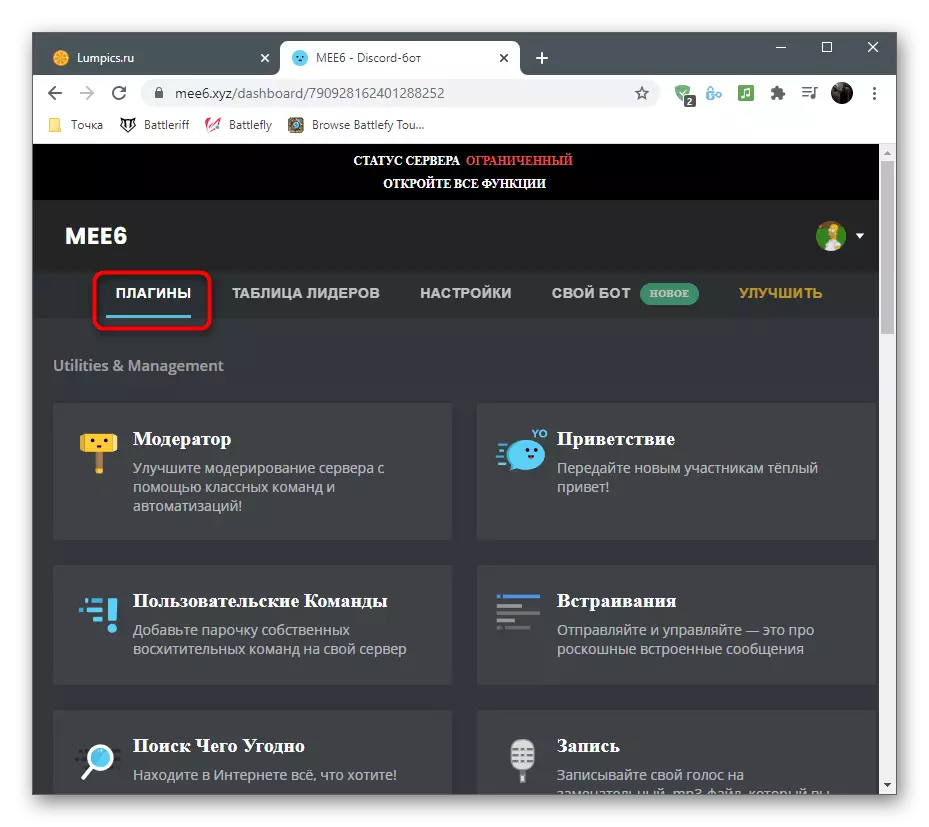
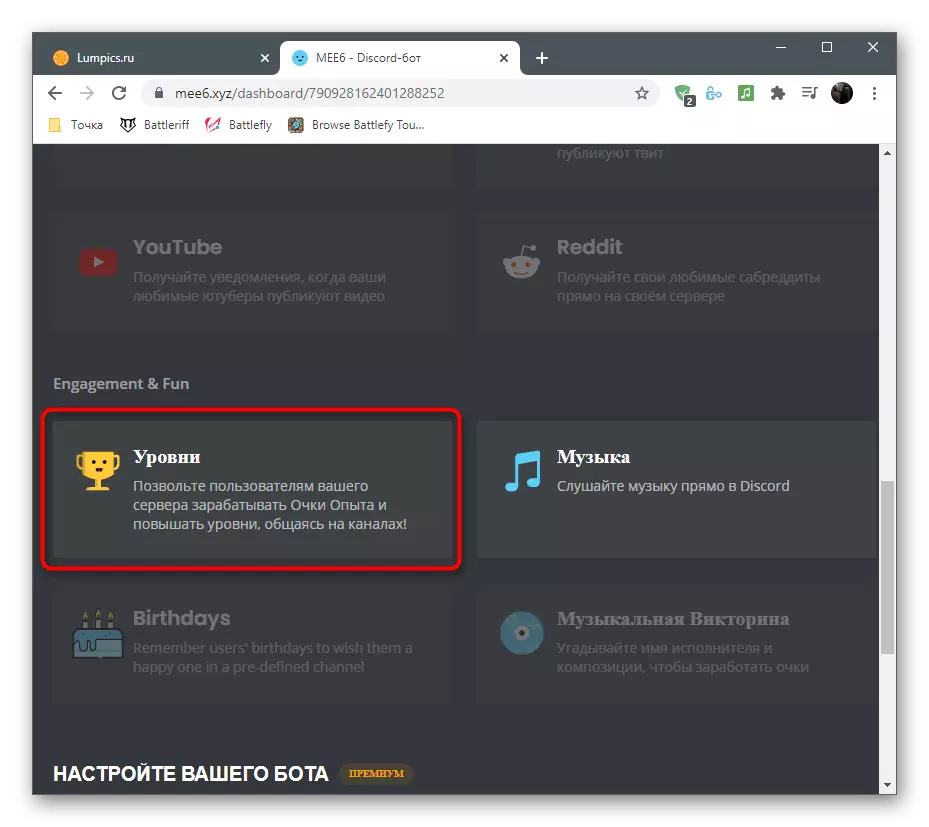


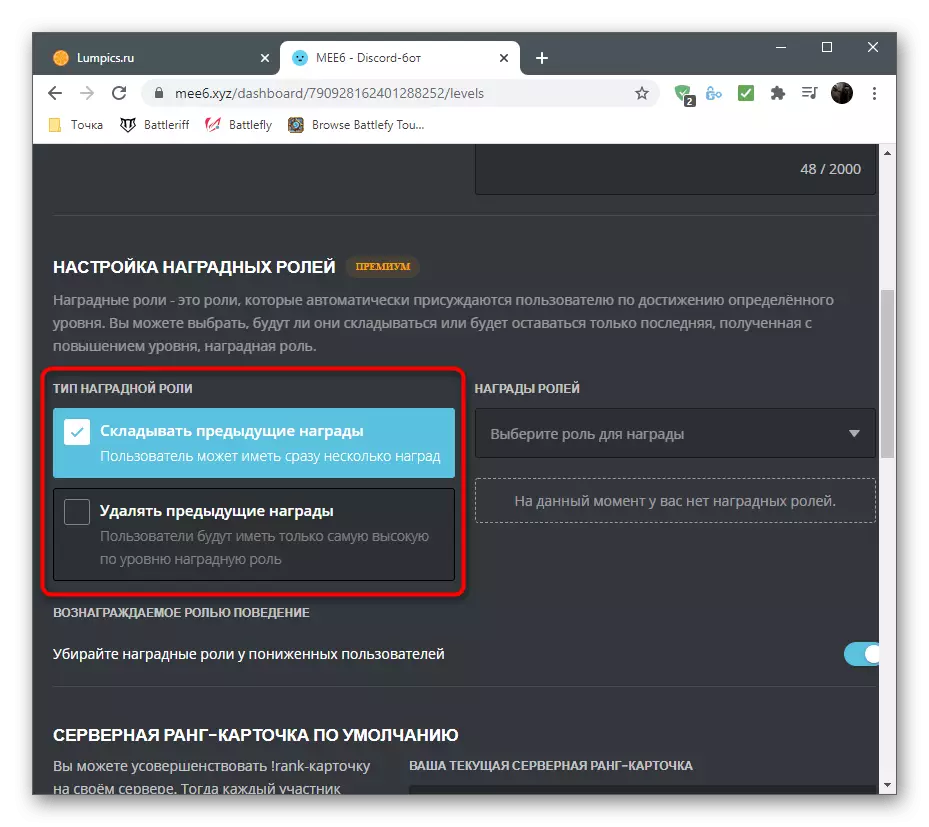
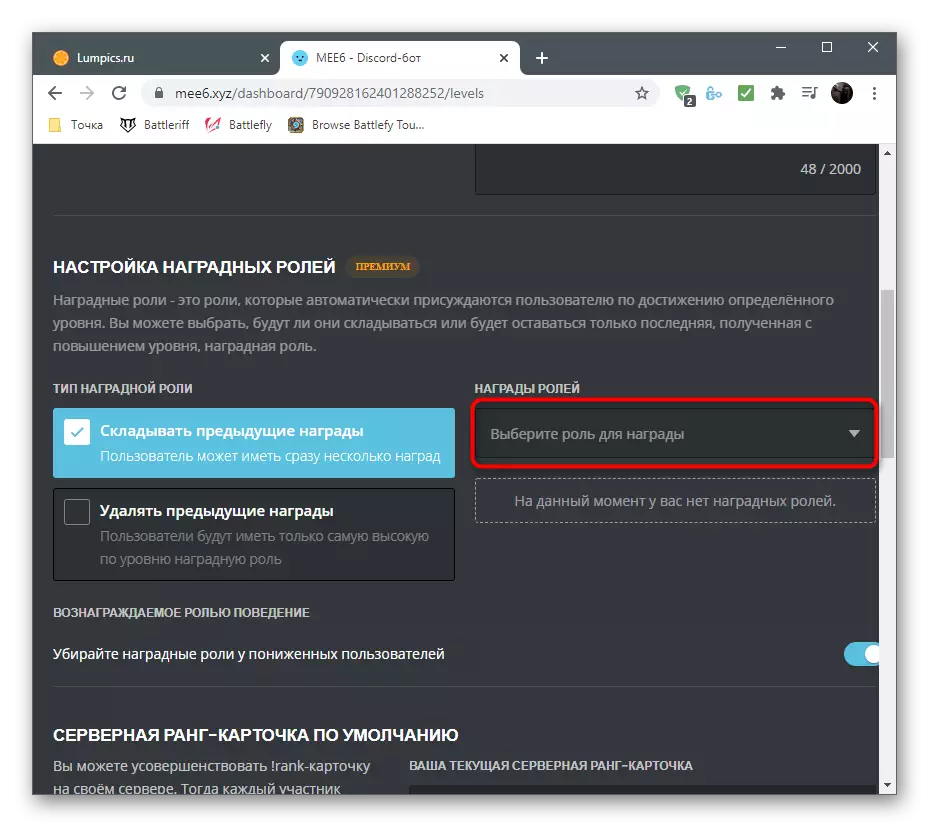
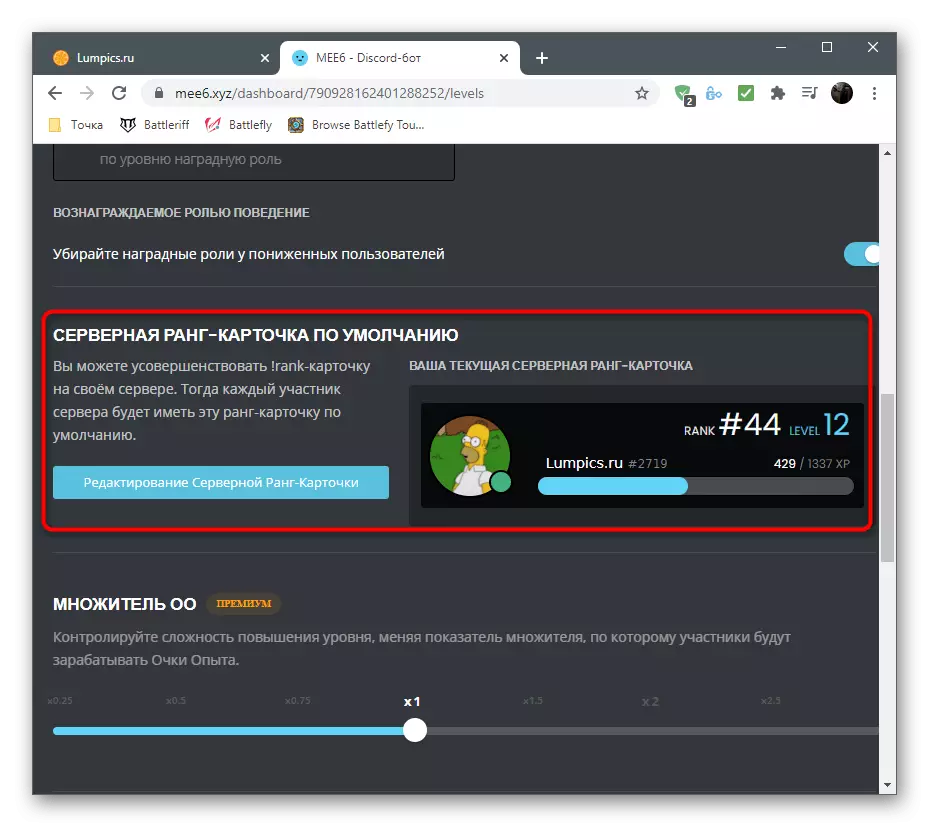
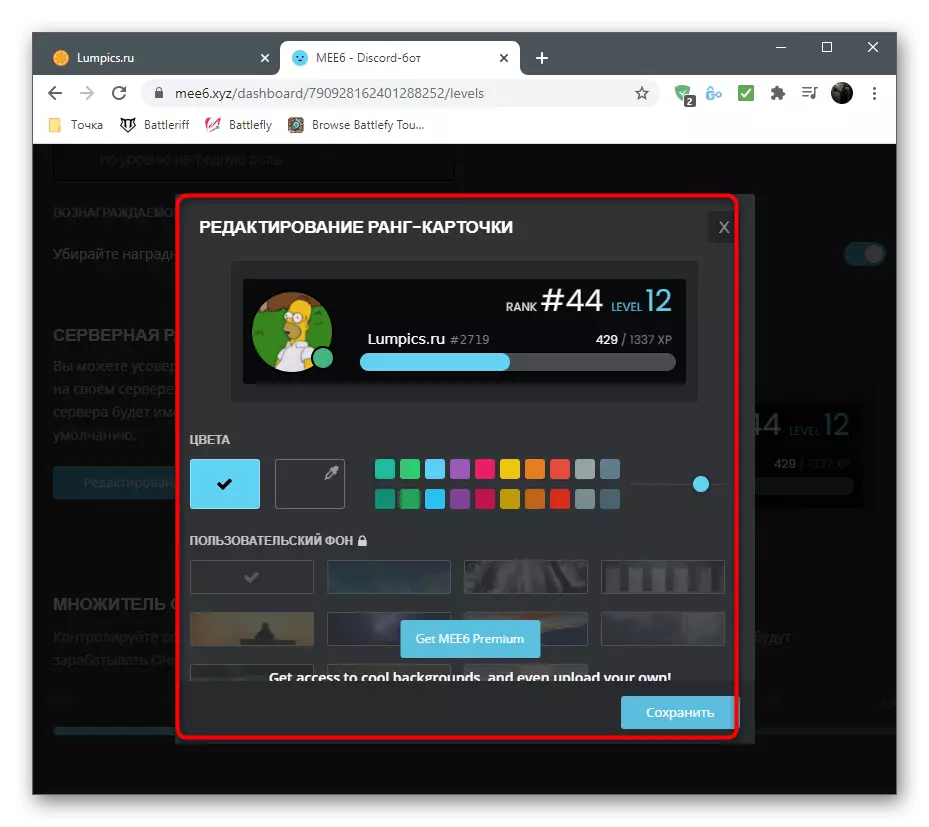


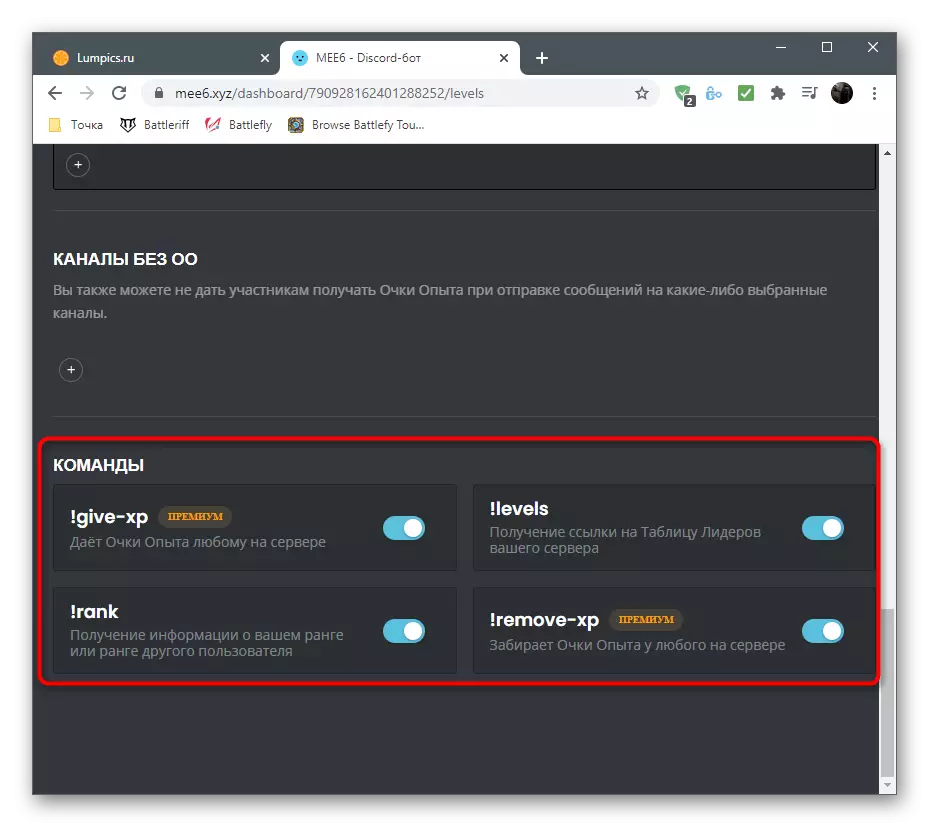
Korak 3: Provjera bota u neslogu
Čim ste ispunili sve prethodne korake i konfigurirani mee6 za sebe, možete sigurno pokrenuti nesklad i provjeriti rad bota, pazeći da razmatra razinu, ispravno dodjeljuje ulogu i pohranjuje s ostatkom zadataka.
- Prvo, spojite se na svoj poslužitelj i provjerite je li bot prikazan na popisu sudionika "Online". Ako nije tako, provjerite je li poslužitelj ispravno odabran za autorizaciju i ponovno ga izradite.
- Da biste provjerili trenutnu razinu, napišite na bilo koji tekstualni kanal poslužitelja!
- Aktivirajte naredbu pritiskom na tipku Enter i pročitajte karticu na zaslonu. Nastavite komunicirati na poslužitelju, slijedeći kako se razina podiže.
- U privatnim porukama bit će poslane na bot s informacijama o personalizaciji kartice. Ova obavijest prima sve korisnike i moći će slijediti vezu za promjenu izgleda ovog atributa.
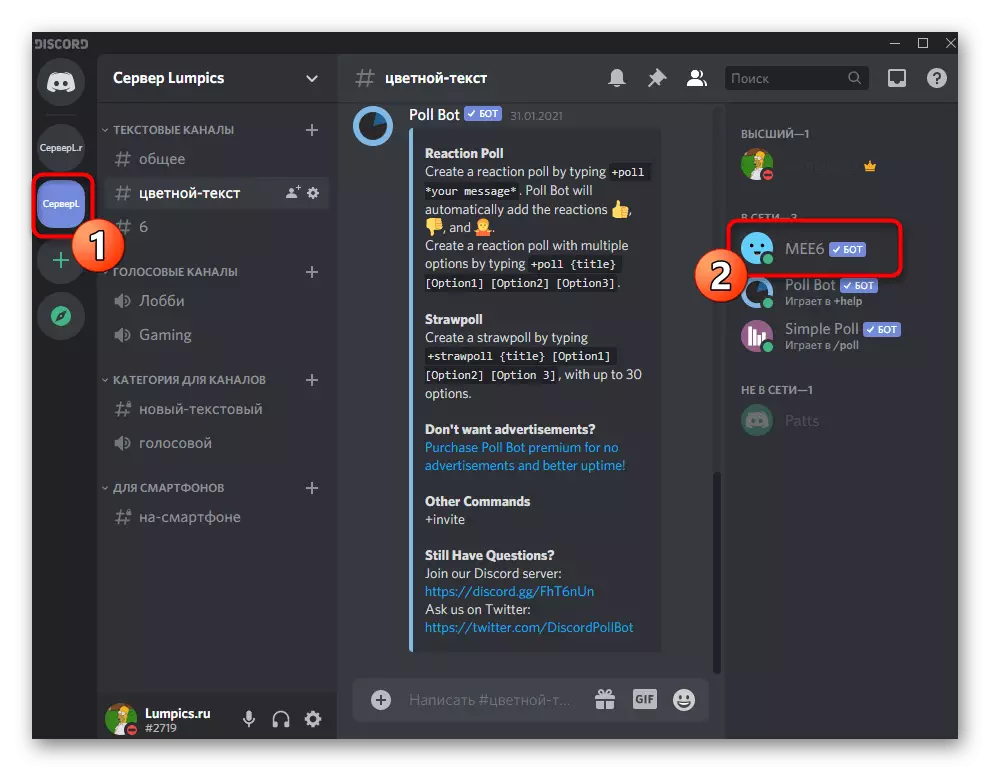


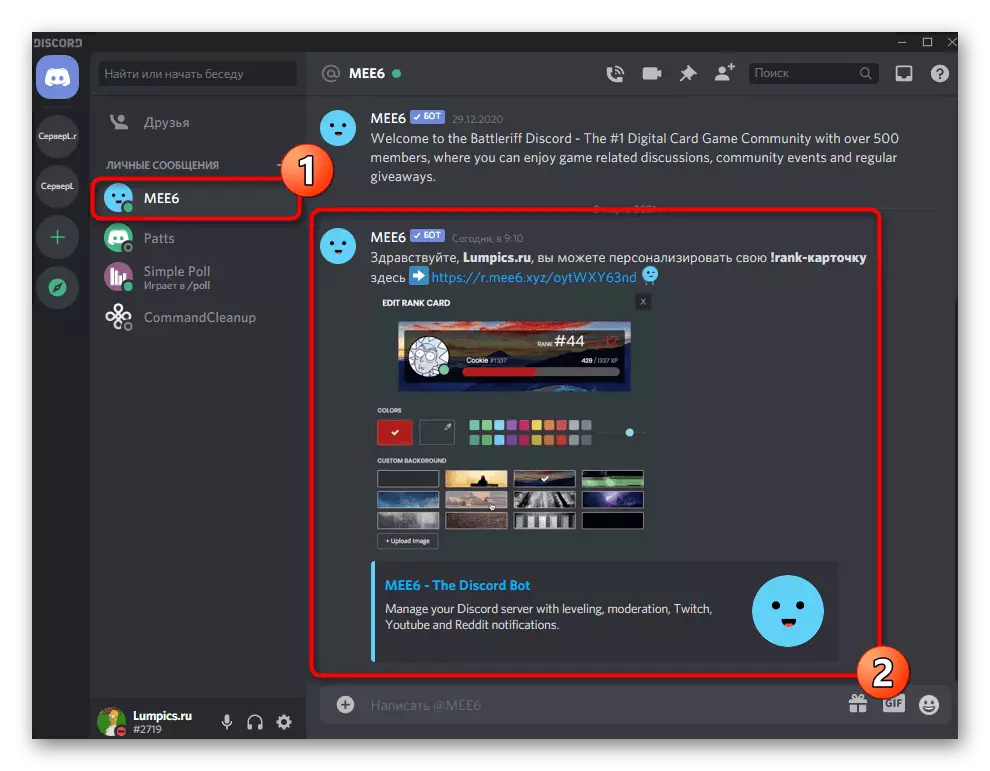
Metoda 2: Dank Memer
Bot pod nazivom Dank Memer je poznat kao zabavni alat koji dodaje Elements poslužitelja Grinda, nove emotikone i razne zabavne dijelove za korisnike koji ne nose praktičnu uporabu, već razrjeđuju vrijeme provedeno na poslužitelju. Jedna od funkcija bota je organizacija algoritma razine, koji također radi na načelu dobivanja naočala za razgovor. Međutim, u isto vrijeme, Dank Memer također dodaje valutu, a može se razmjenjivati s ostalim korisnicima, trgovati i potrošiti na druge potrebe. Ako postavite odgovarajuće postavke, sudionici će moći potrošiti valutu pri dobivanju razine. Popustimo se s instalacijom i postavkom bota zauzvrat.Korak 1: Autorizacija Dank Memer
Dank Memer-a ima službenu web-lokaciju, ali je potrebno isključivo za odobrenje Bot-a, budući da se sve ostale postavke i pregledavaju važne informacije provode uglavnom na poslužitelju nakon instaliranja bota. Za uspješno odobrenje morat ćete izvesti sljedeće korake.
Dodajte vlastiti dom na poslužitelj s službene web-lokacije
- Nakon premještanja na glavnu stranicu stranice, kliknite gumb "Pozovi odmah".
- U novom prozoru s padajućeg popisa odaberite poslužitelj na kojem je bot prijavljen i kliknite na "Nastavi".
- Svi krpelji suprotne dozvole moraju biti instalirane, nakon čega ostaje potvrditi autorizaciju.
- Nanesite bakar kako biste dovršili ovaj korak.
- Vratite se na službenu web-lokaciju i otvorite odjeljak "Naredbe".
- Pročitajte popis dostupnih naredbi i opis od programera za opće razumijevanje mogućnosti i značajke bota.
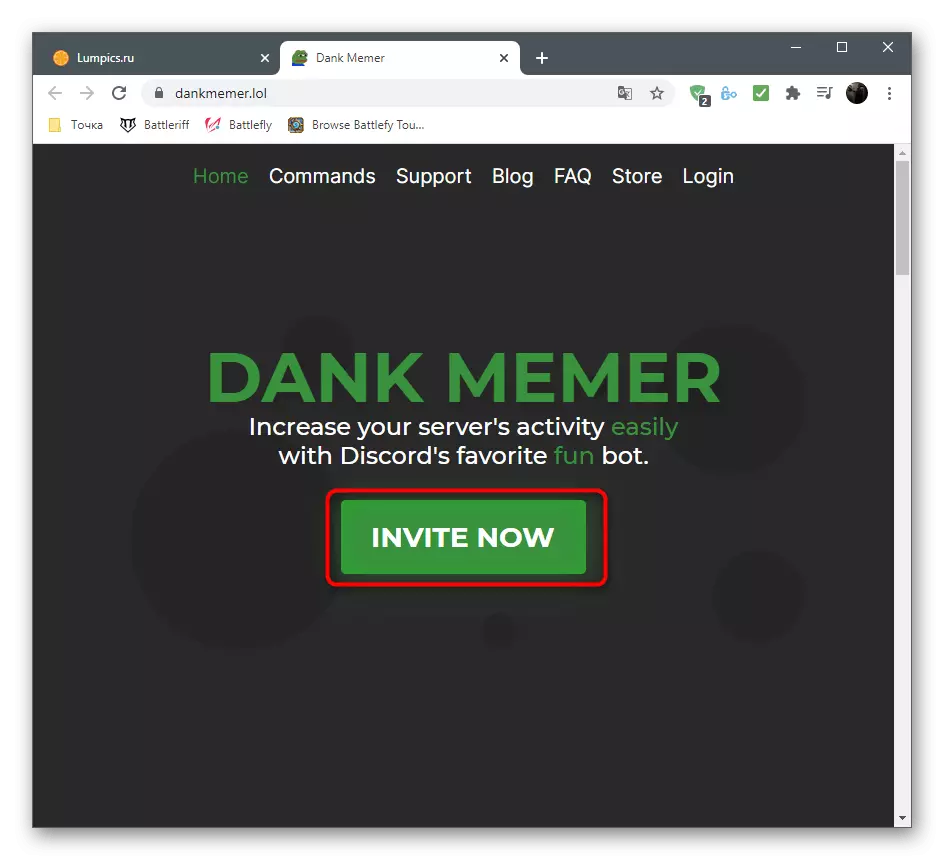
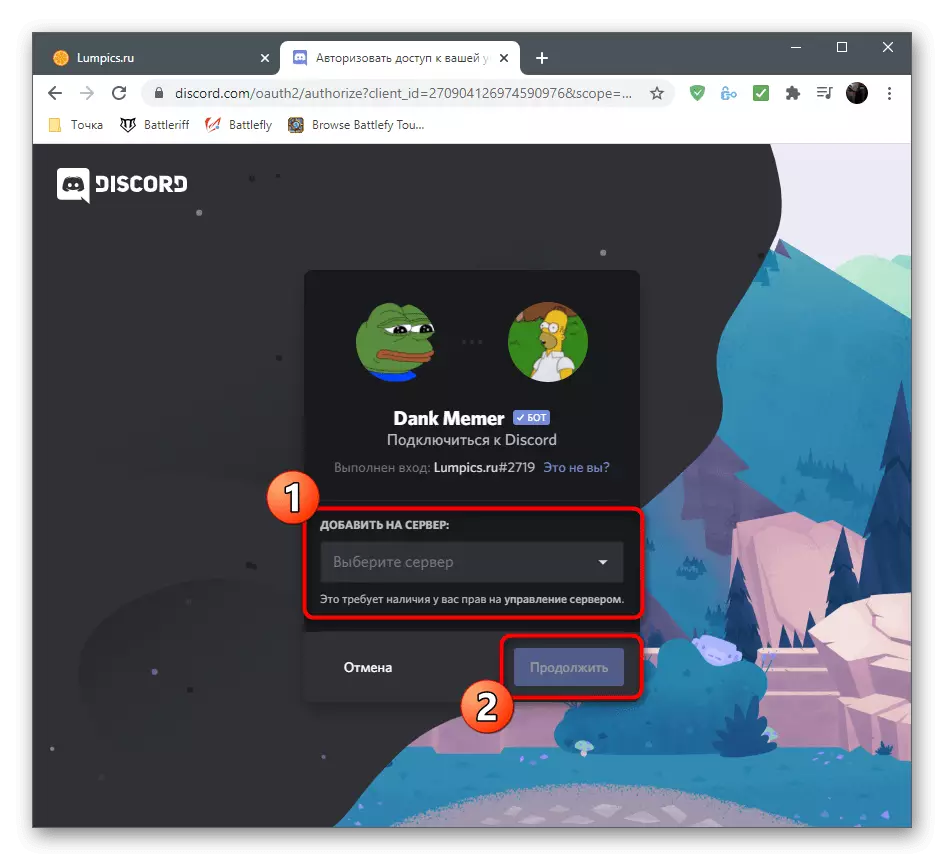
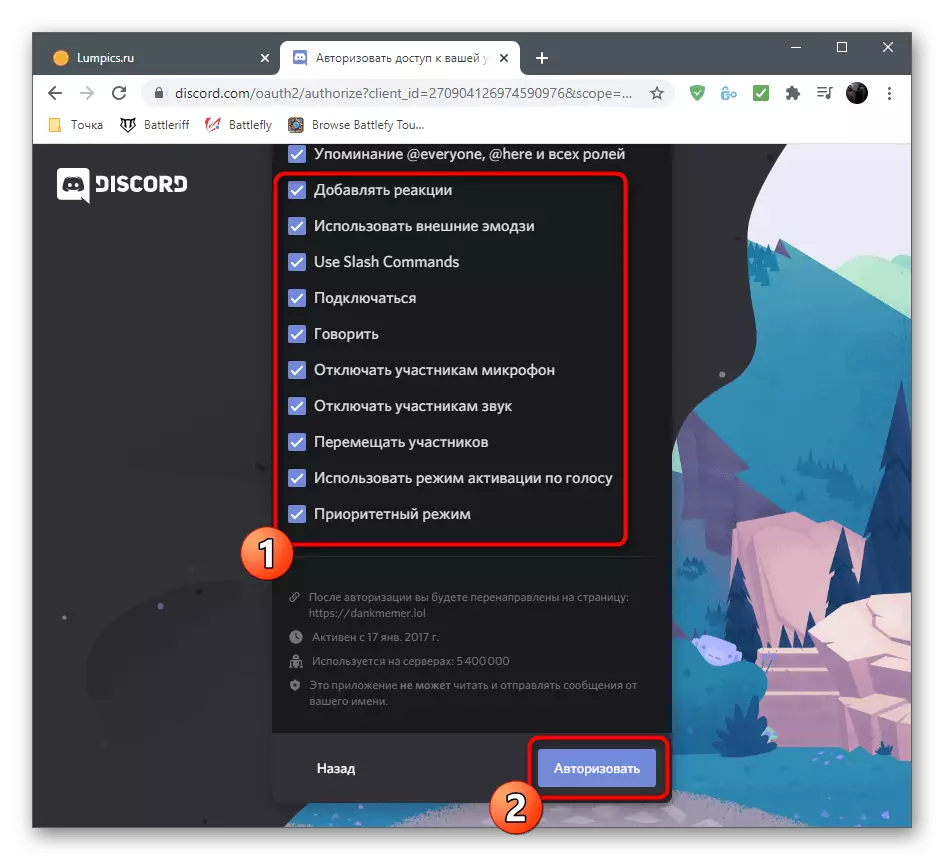
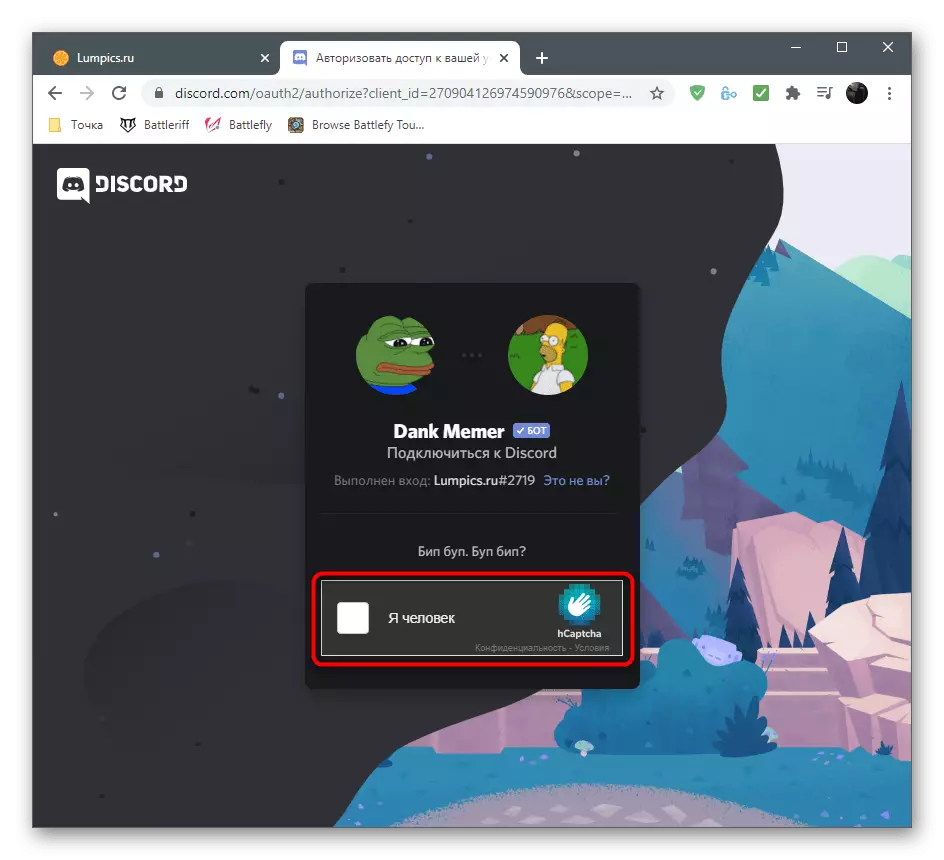
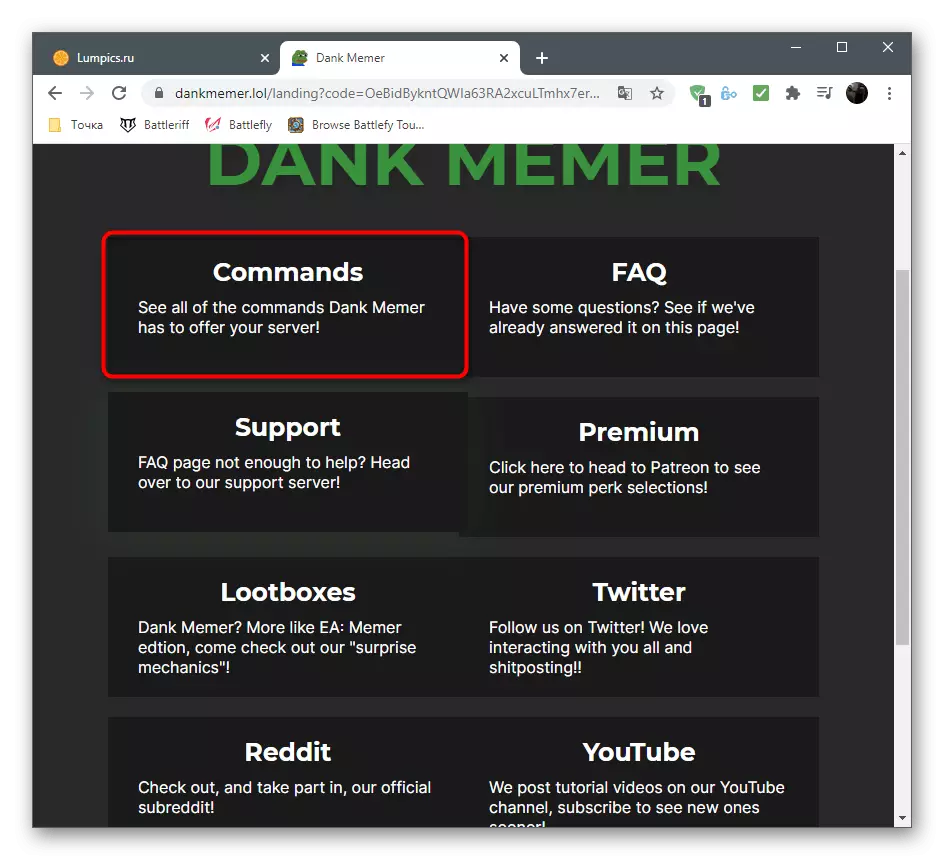
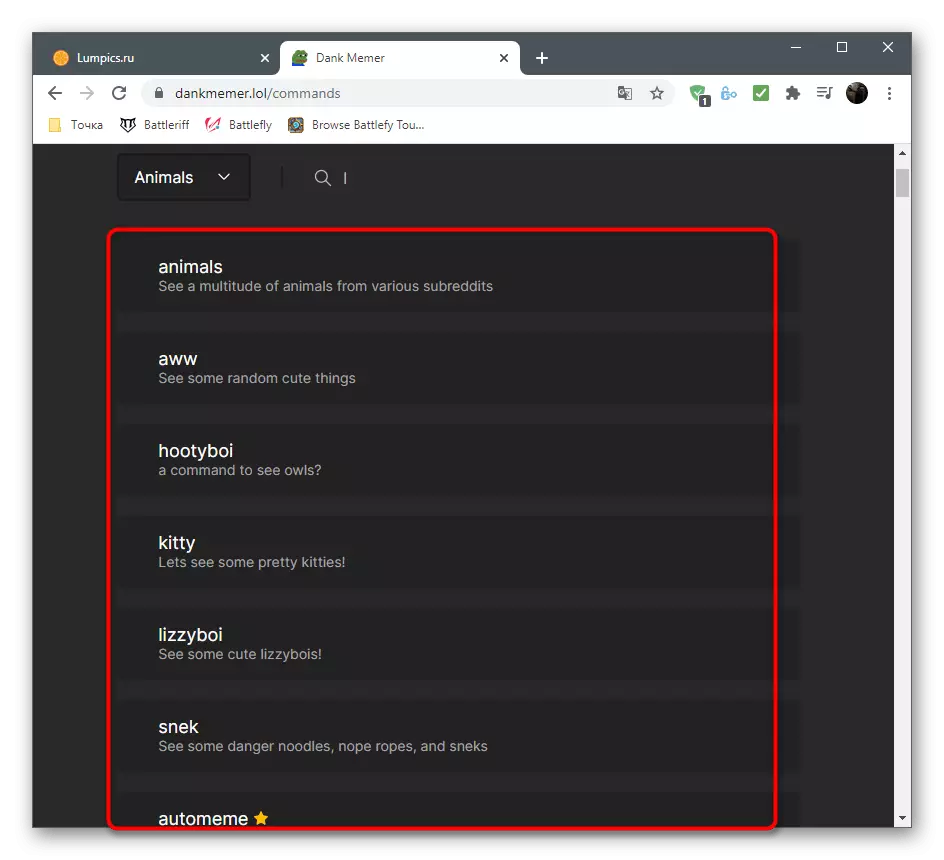
Korak 2: Provjerite bot
Nakon uspješnog odobrenja, Dank Memer će morati ići na vaš poslužitelj i obaviti nekoliko naredbi, ne samo da se osigura da bot funkcionira, ali i primanje korisnih informacija za naknadnu interakciju.
- Nakon otvaranja glavnog poslužitelja kanala, trebali biste vidjeti poruku od home memer, gdje su ispričani opći načela rada s bot. Na desnoj strani popisa sudionika će se pojaviti avatar ovog alata, što podrazumijeva njegov uspješan dodatak.
- Unesite naredbu za pomoć PLS-a da biste dobili popis naredbi pomoći u različitim smjerovima bota.
- Na primjer, možete unijeti PLS pomoć valuta da biste dobili popis svih timova povezanih s bot ekonomijom.
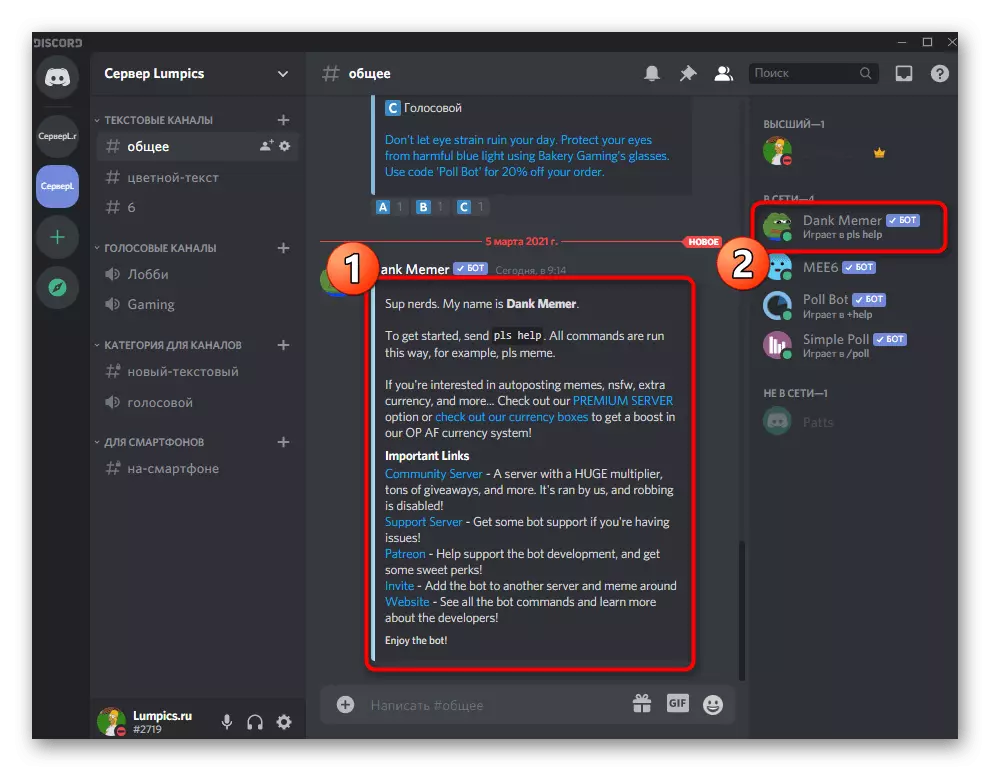
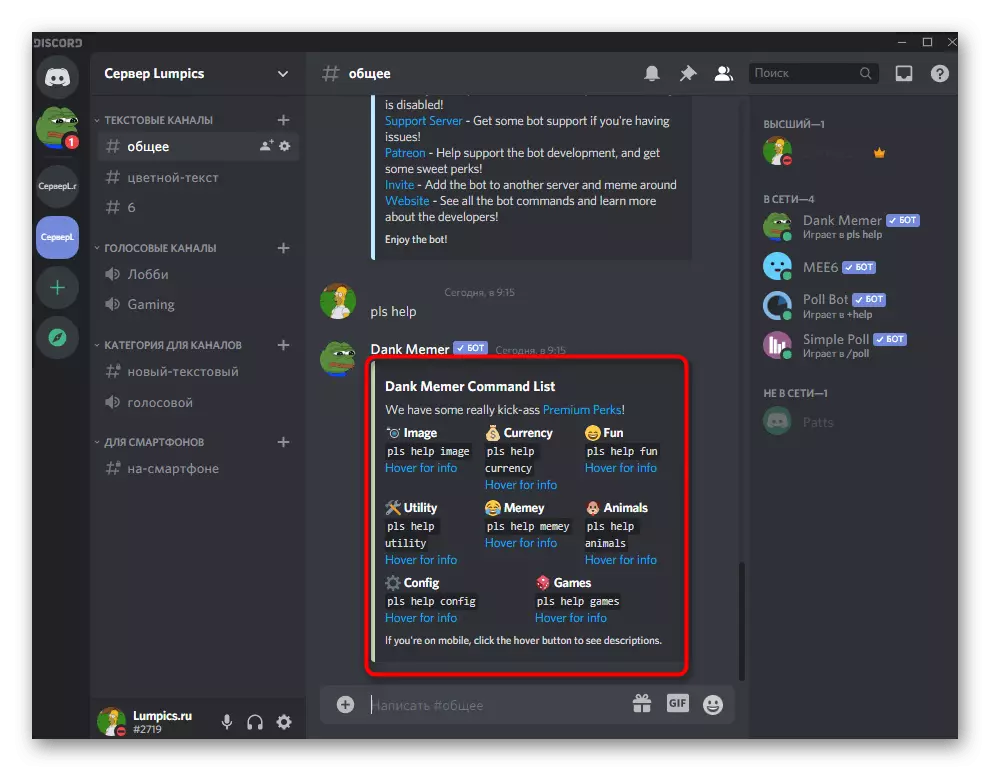
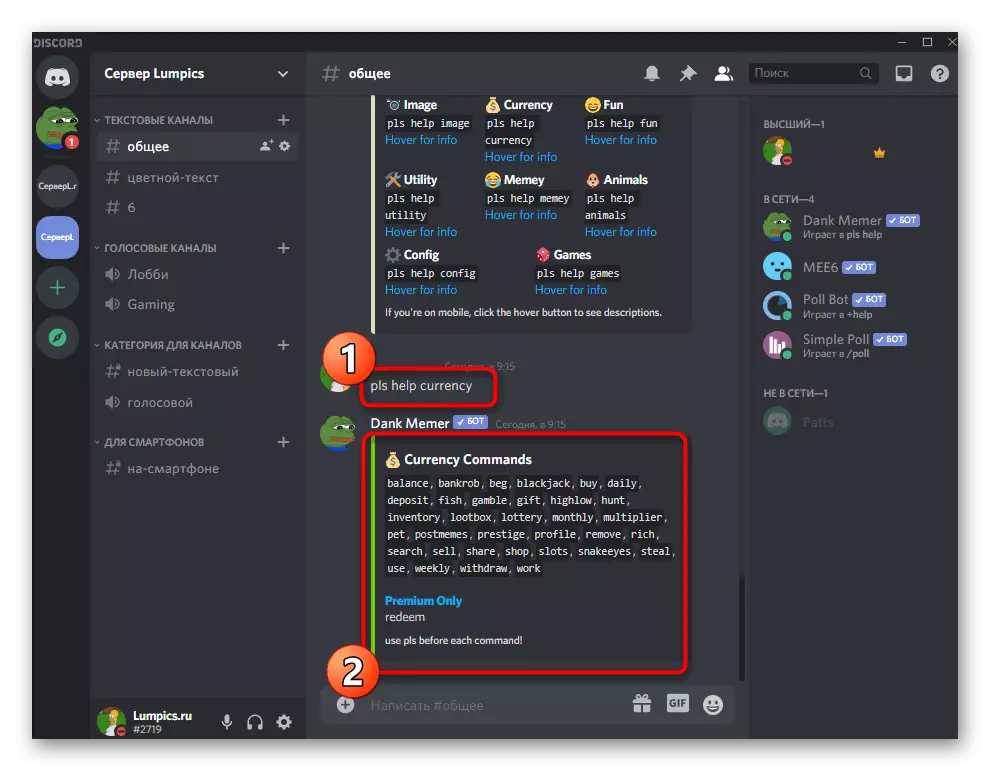
Korak 3: Prikažite razinu
Sustav razine također počinje funkcionirati odmah, ali, nažalost, nema takve postavke koje su bile dostupne u prethodnom botu. Imate priliku samo provjeriti svoju razinu i trenutni broj iskustva. Da biste to učinili, unesite naredbu PLS profila na tekstualni kanal i pritisnite Enter.
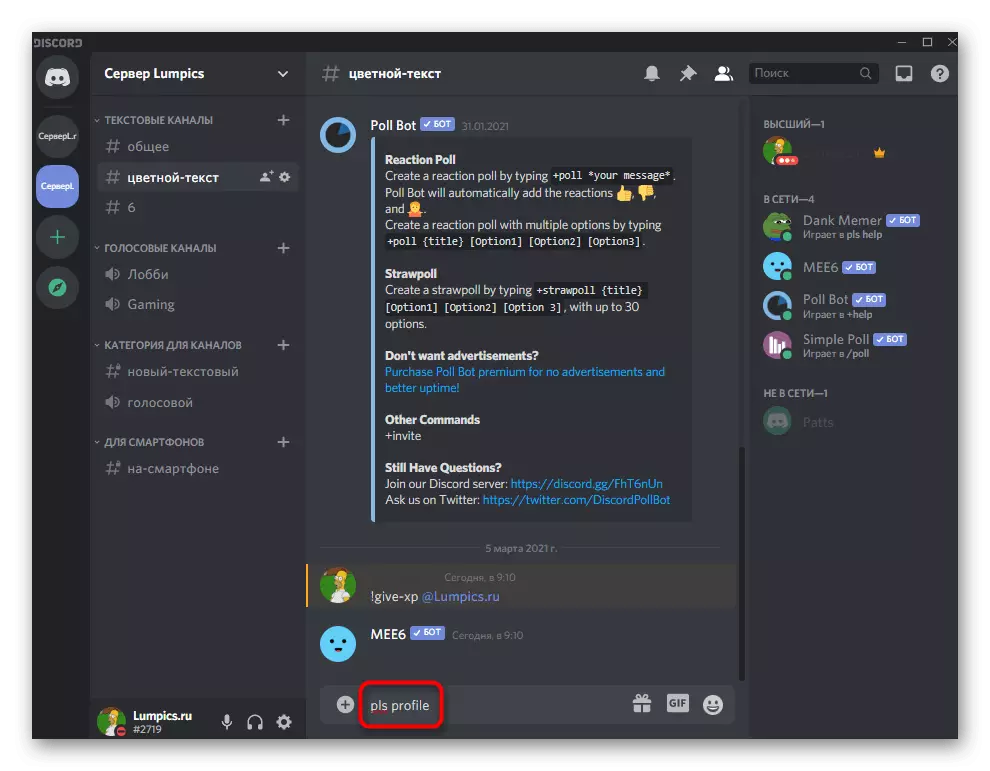
Nova poruka iz bota prikazuje ne samo trenutnu razinu, već i broj zarađenih sredstava, inventara, iskustva i kovanica u banci. Saznajte više o tome što svaka od ovih stavki znači i kako koristiti iste kovanice, možete čitati na web-mjestu Dank Memers, gdje programeri opisuju sve aspekte bota.
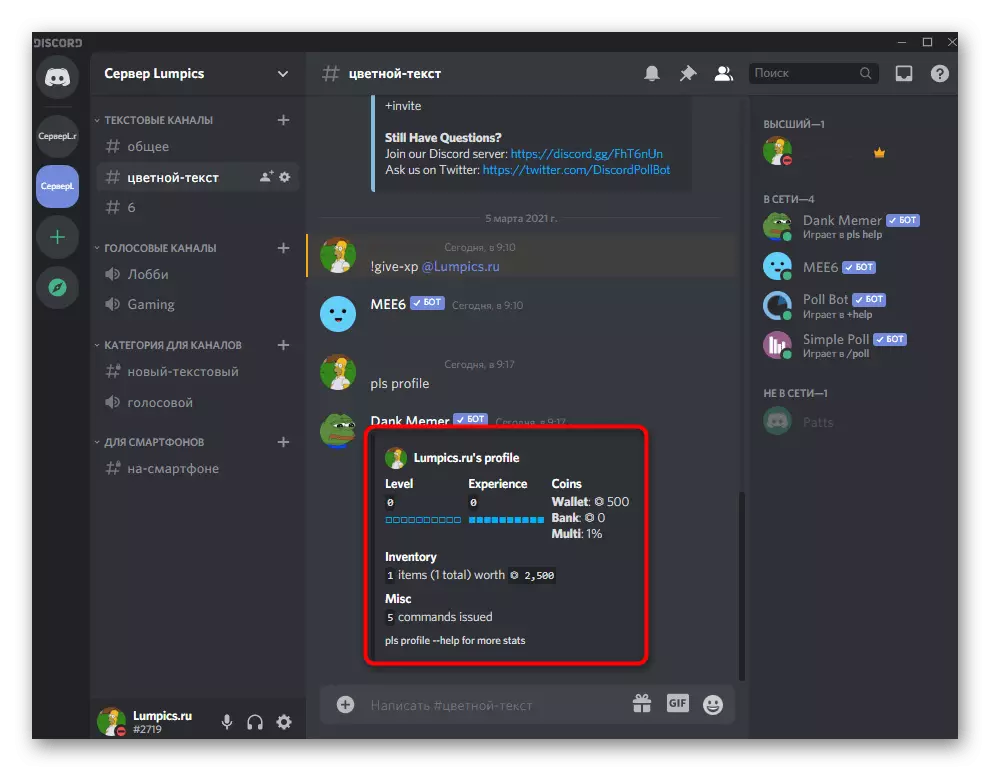
Metoda 3: Probacija
Probet je još jedan multifunkcionalni bot za administriranje poslužitelja s podrškom za podizanje razine. Djeluje po analogiji s mee6, ali ima svoje i značajke, zahvaljujući kojem dijelu korisnika preferira ga da ne dobije premiju u spomenutom instrumentu.Korak 1: Dodavanje probe na poslužitelju
Odobrenje opologa praktički se ne razlikuje od dodavanja već raspravljanih robota, ali će i dalje ukratko razmotriti ovaj proces tako da nemate poteškoća. Prisutnost službene stranice će ubrzati dodavanje i biti siguran da ćete dobiti točno bot koji želite.
Dodajte oporuku na poslužitelj s službene web-lokacije
- Na stranici Bot, pronađite gumb "Dodaj u Discord".
- Odaberite poslužitelj za dodavanje i prijelaz na sljedeći korak.
- Potvrdite odobrenje unosa captcha.
- Povratak na web-lokaciju i provjerite je li poslužitelj sada prikazan na lijevoj strani (ploča s poslužiteljima se implementira na isti način kao iu okviru), a također prikazuje izbornik sa svim potrebnim postavkama.
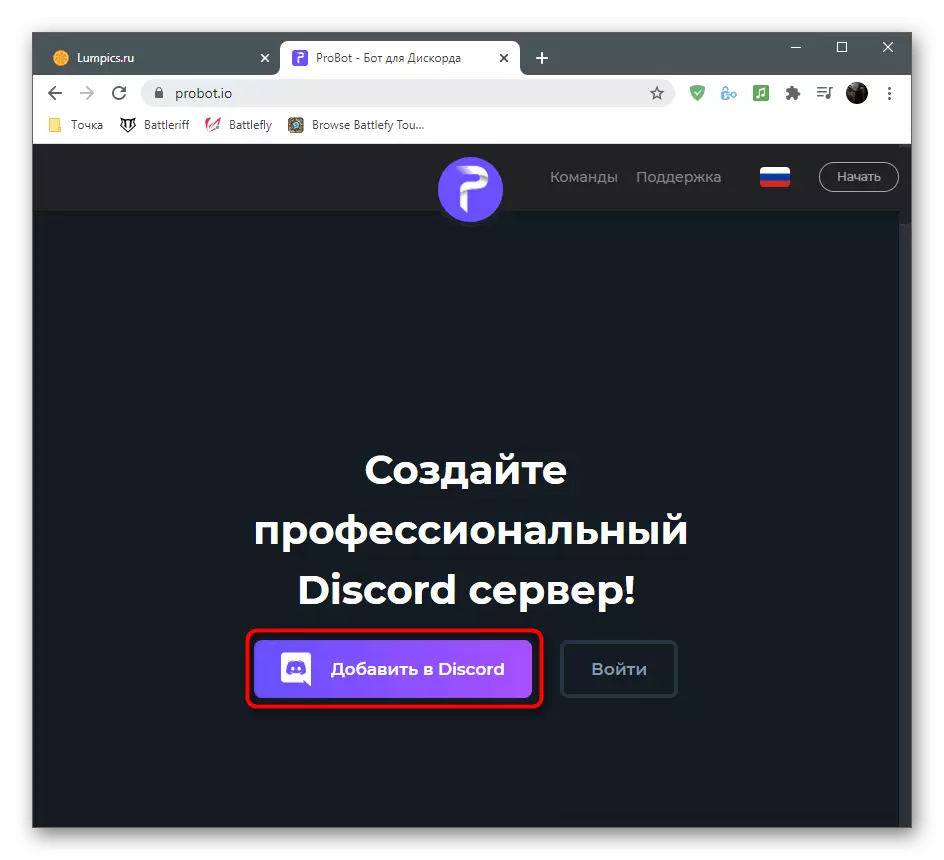
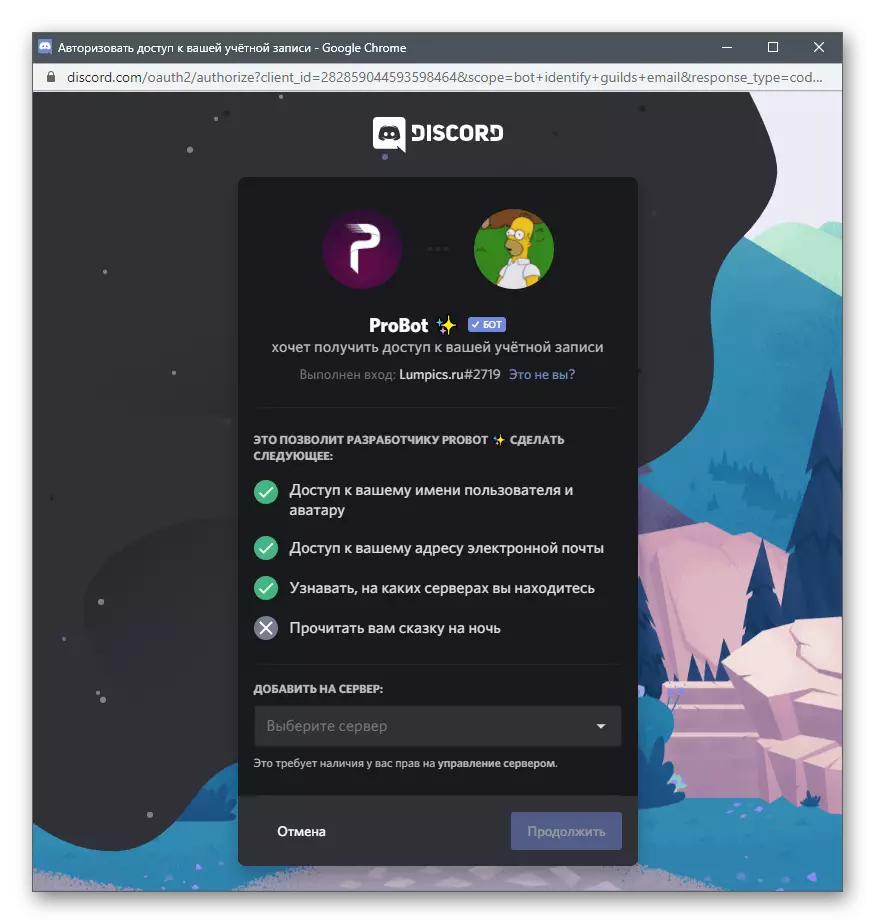


Korak 2: Postavljanje sustava razine
Nakon uspješnog dodavanja oporučite poslužitelju, možete nastaviti uređivati parametre koji se provodi na web stranici Bot-a. Mnogo je prikladnije nego samo unesite naredbe, jer korisnik ima širi raspon mogućnosti.
- Na internetskoj stranici sustava nazovite, nazovite izbornik za upravljanje poslužiteljem i idite na "sustav razine" kroz njega.
- U prvom bloku, glavna postavka se provodi: izbor uloga i kanala koji ne primaju razine, kanal s prikazom obavijesti i poruke prikazane na zaslonu.
- Ako želite dodijeliti korisnicima ulogu kao nagradu za podizanje razine, kliknite gumb "Dodaj pregled".
- Ispunite niz koji se pojavljuje i ne zaboravite odabrati ulogu za određenu razinu. Ako se nakon povećanja uloge treba zamijeniti, svakako aktivirajte parametar "Izbriši".
- Konačno, upoznajte se s dvije raspoložive naredbe za prikaz vrhova sudionika po broju bodova i prikaz osobne statistike korisnika. Odlučite želite li ove naredbe koristiti sve članove poslužitelja.
- Prije izlaska, ne zaboravite spremiti promjene, inače će se vratiti.
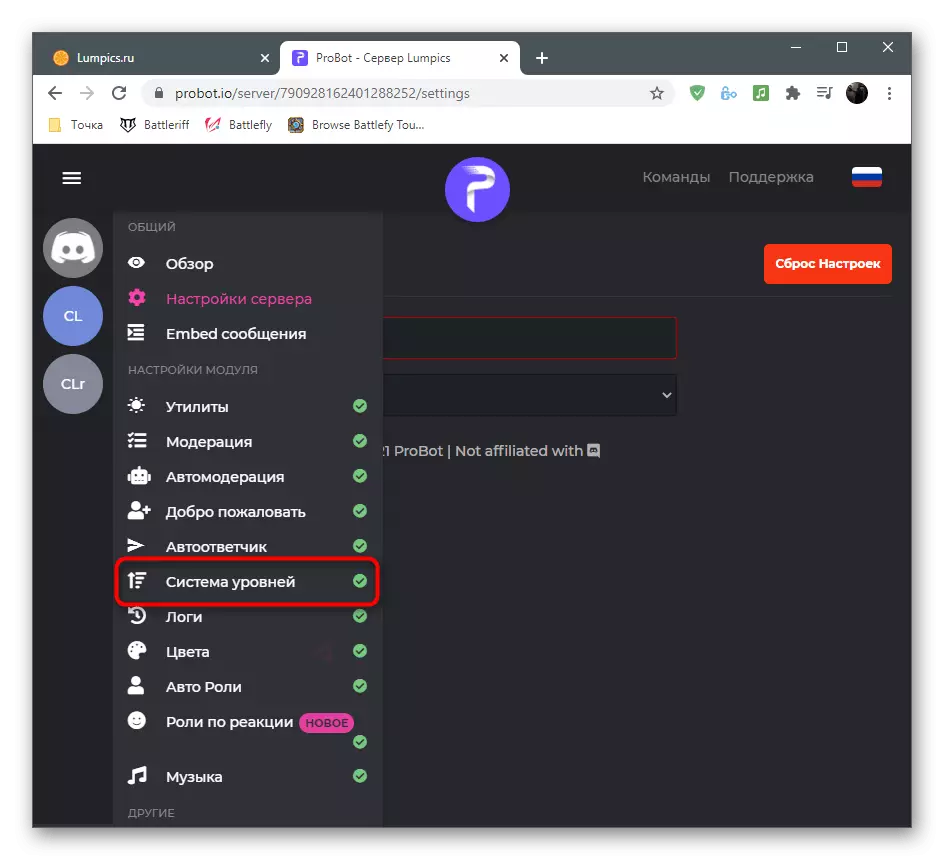
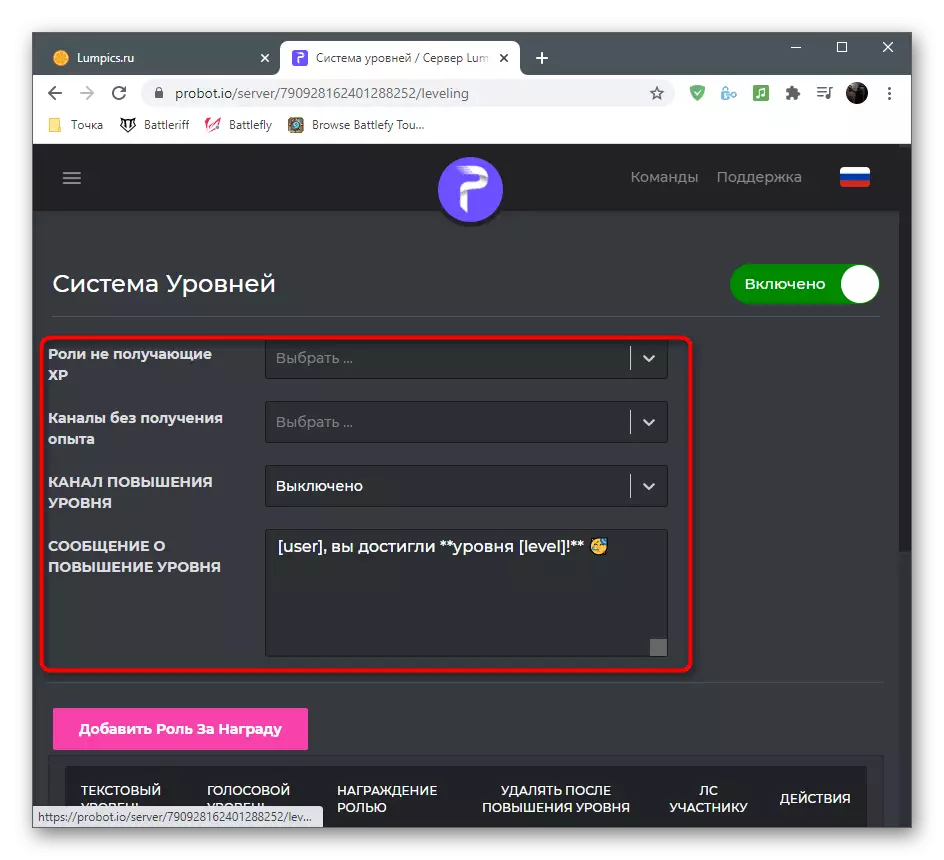
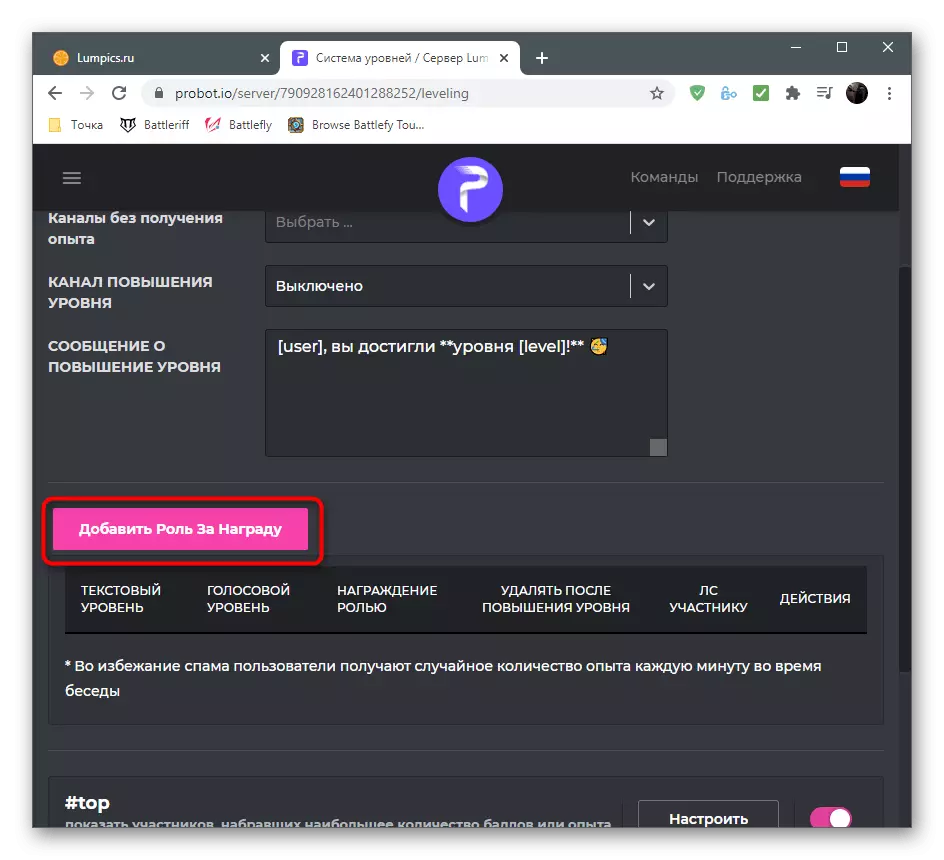
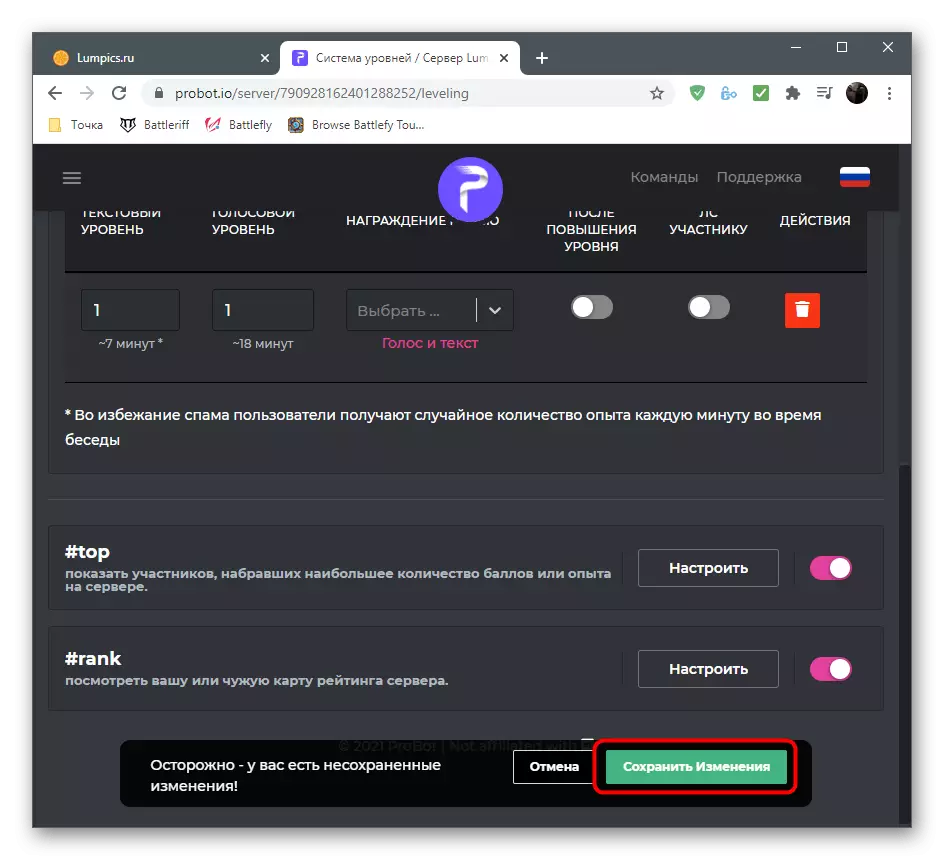
Korak 3: Provjera bota u neslogu
Završna faza je provjera uspješnosti probacije nakon primjene svih postavki na službenoj web-lokaciji. Pokazat ćemo kako se uvjeriti da funkcionira, a s kontrolom i naredbi možete to shvatiti sami.
- Prvo, nakon prebacivanja na vaš poslužitelj na popisu sudionika "Online", trebali biste vidjeti ovaj bot. U nastavku je natpis "Reprodukcija u #help", što znači da možete koristiti naredbu #help za pomoć.
- Unesite #rank naredbu koja prikazuje trenutni status korisnika u sustavu razine.
- Ako se pojavila kartica, prethodno izvršene postavke su točne i svi će sudionici primati razine prilikom komuniciranja u glasovnim i tekstualnim kanalima.
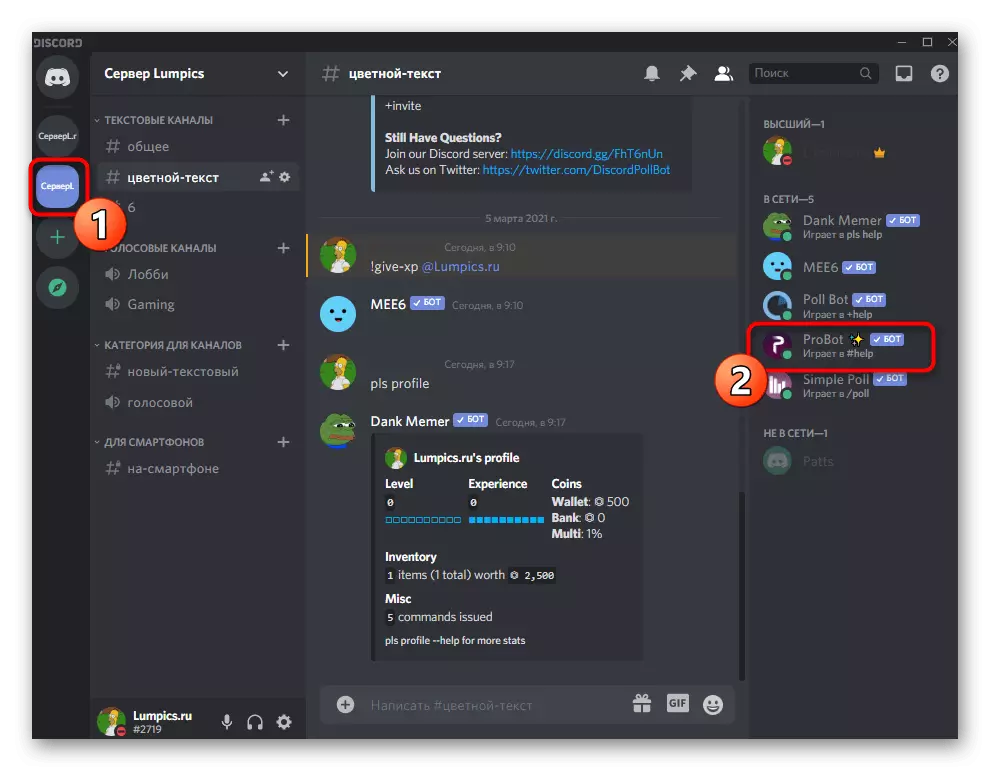
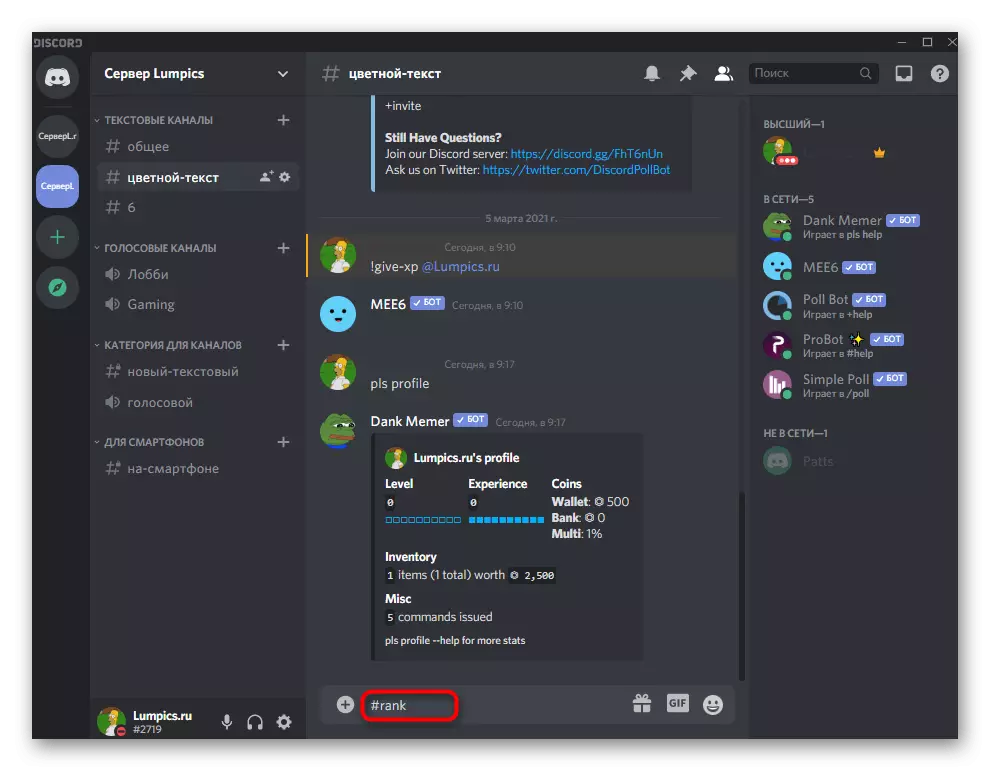

Imajte na umu da kada stvarate premium uloge, potrebno je uzeti u obzir ista pravila kao i prilikom dodavanja običnih. Konfigurirajte svoja prava, dozvole i ograničenja za svaku ulogu tako da korisnici razumiju što točno dobivaju povlastice s povećanjem razine.
Pročitajte i: dodavanje i distribuciju uloga na poslužitelju u neslodu
To su bili roboti za dodati sustav na poslužitelju na poslužitelj, a ako želite još više proširiti njegovu funkcionalnost, saznajte više o ostatku opisanih alata opisanih ili odobrite još nekoliko robota odabirom iz drugog članka na našoj web stranici.
Pročitajte više: Korisni roboti za nesklad
